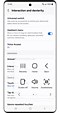

Drücken von Tasten auf dem Bildschirm oder physischen Tasten
Mit dem Assistentenmenü können die folgenden Aufgaben durchgeführt werden, ohne dass physische Tasten oder Bildschirmtasten verwendet werden müssen:
-
• Zuletzt geöffnete Anwendungen
Zuletzt geöffnete Anwendungen ausführen.
-
• Start
Wechsle zum Startbildschirm.
-
• Zurück
Wechsle zum vorherigen Bildschirm.
-
• Sperren
Schalte den Bildschirm deines Telefons/Tablets aus.
-
• Lautstärke
Hiermit kannst du den Audiomodus ändern und die Lautstärke regeln.
-
• Screenshots
Fertige einen Screenshot an.
-
• Menü «Ausschalten»
Ausschalten, Neustart und Notruf.
-
• Mit Bixby sprechen
Rufe Bixby auf (Seitentaste lang drücken).
-
• Bixby öffnen
Zu Bixby Home wechseln (Seitentaste drücken).
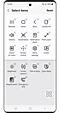

Einfach auf alle Bereiche des Bildschirms zugreifen
Einfach auf Elemente an beliebiger Stelle des Bildschirms zugreifen.
-
• Benachrichtigungsfeld
Benachrichtigungsfeld öffnen oder schliessen.
-
• Pinch-Zoom
Vergrössere oder verkleinere das Angezeigte mit einem einzigen Tippen.
-
• Bildschirmsteuerung
Verwende eine kreisförmige Berührung auf dem Touchpad, um in Listen nach oben und unten zu blättern oder zwischen Seiten zu navigieren.
-
• Menü-Einstellungen
Wechsle zu den Einstellungen im Menü «Assistent».
-
• Helligkeit
Ändere die Bildschirmhelligkeit.
-
• Bildschirmausrichtung
Ändere die Einstellungen für die Bildschirmausrichtung.
-
• Cursor
Verwende ein Touchpad, um den Cursor in einen beliebigen Bereich des Bildschirms zu bewegen.
-
• Vergrösserung
Öffne das Lupenfenster und steuere es mit dem Touchpad.
- Die Gerätebilder wurden zu Demonstrationszwecken simuliert.

